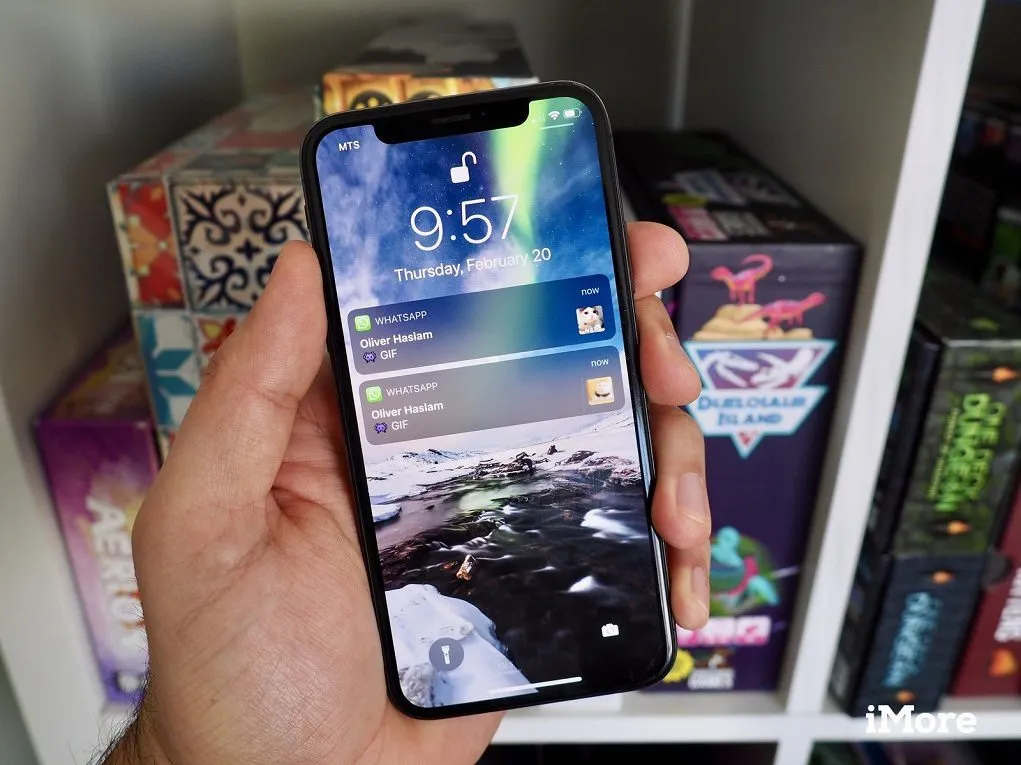Bạn là người sử dụng iPhone nhiều trong công việc cũng như trong cuộc sống. Bạn đã từng gặp phải những trường hợp những thông báo không quan trọng hiển thị khiến màn hình bật sáng làm bạn bị phân tâm khỏi những việc bạn đang làm.
Bật chế độ “Không làm phiền”
Một cách thực hiện vừa nhanh, vừa tiện lợi trong tích tắc, bạn có thể kích hoạt chế độ Không làm phiền. Với chế độ này, iPhone của bạn sẽ tạm thời được đưa vào tình trạng im lặng kể cả những thông báo cuộc gọi đến, tin nhắn và thông báo từ các ứng dụng khác. Hãy kích hoạt tính năng này khi bạn cần gấp hoặc hoàn toàn không muốn nhận bất kỳ thông báo nào trong một khoảng thời gian.
Bạn đang đọc: Cách tắt sáng màn hình iPhone khi có thông báo đến
Để thực hiện, bạn truy cập vào Trung tâm điều khiển (Control Center) bằng cách vuốt xuống từ góc trên bên phải màn hình (đối với các dòng máy cũ, bạn hãy vuốt từ dưới đáy màn hình lên). Nhấn vào nút biểu tượng hình Mặt trăng để kích hoạt tính năng.
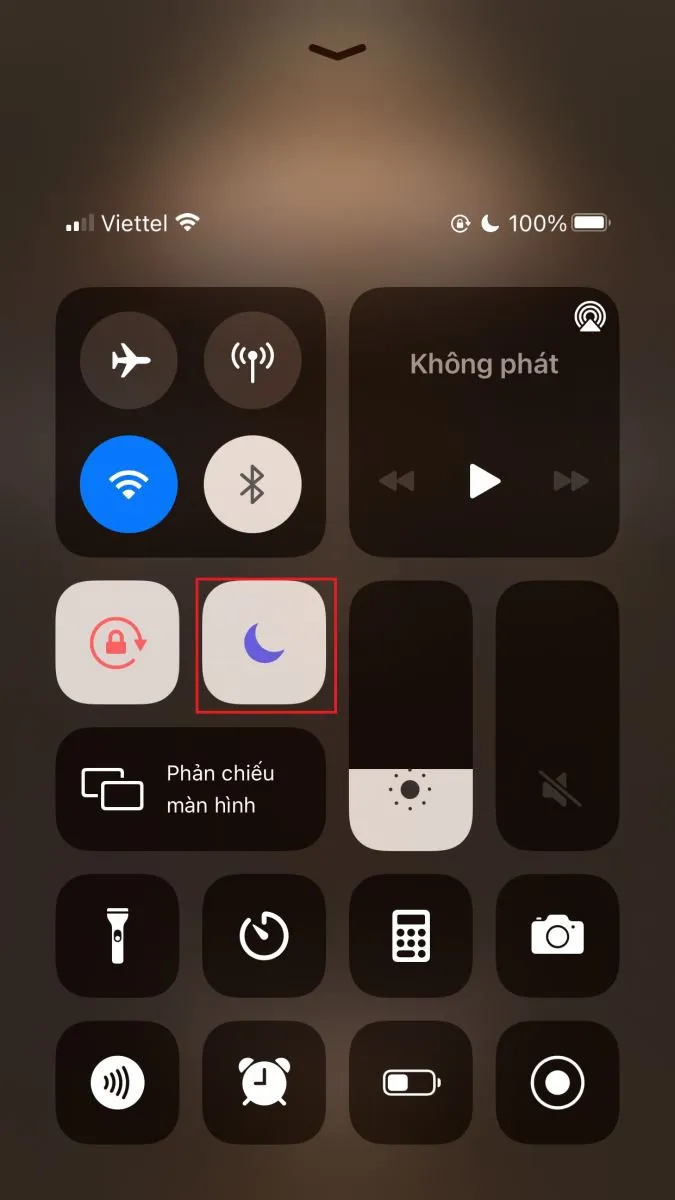
Quản lý thông báo cho từng ứng dụng
Hiện nay, Apple cho phép người dùng cài đặt ẩn những thông báo của bất kì ứng dụng đã tải về trên màn hình khoá. Tuy nhiên, bạn phải thực hiện việc cài đặt cho từng ứng dụng mà bạn không muốn nhận thông báo. Việc này tuy có hơi mất thời gian nhưng nó đảm bảo bạn sẽ không bỏ lỡ những thông báo quan trọng.
Bước 1: Bạn vào Cài đặt > Chọn Thông báo.
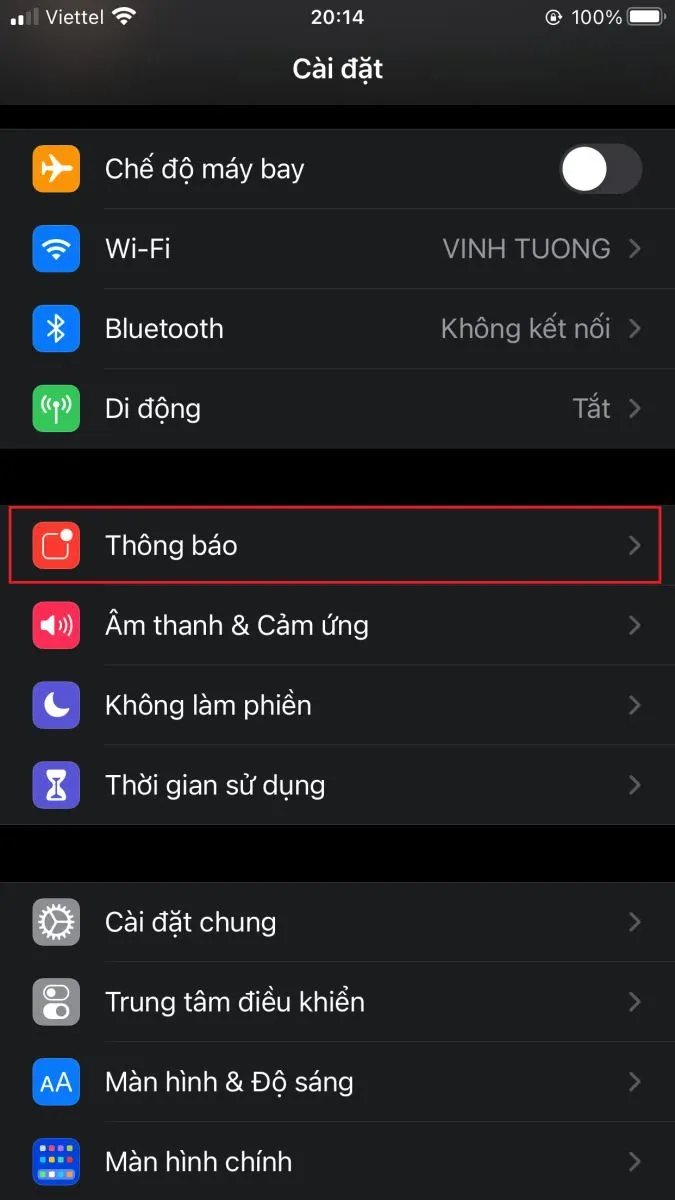
Bước 2: Bạn hãy chọn những ứng dụng hay hiện thông báo trên màn hình khoá mà bạn muốn ẩn đi.
Tìm hiểu thêm: Cách đặt hình nền điện thoại không bị phóng to, không bị cắt chi tiết, cực đơn giản
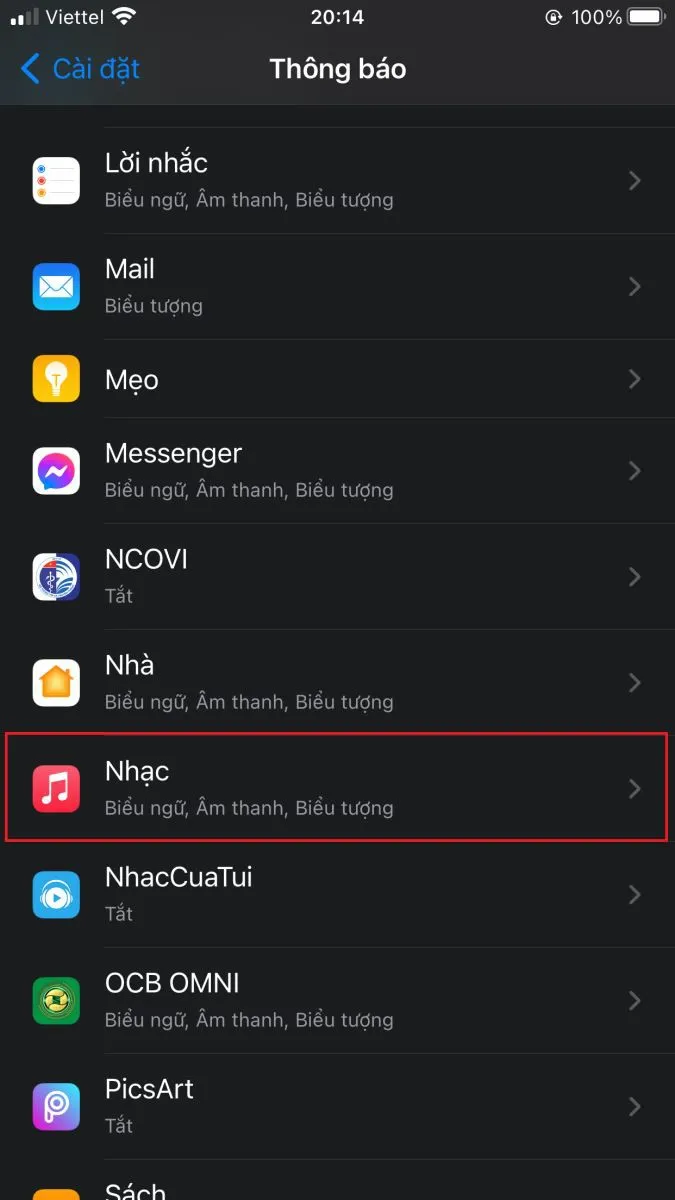
Bước 3: Tại đây bạn sẽ thấy 3 tùy chọn cho thông báo. Hãy nhấn bỏ chọn ở mục Màn hình khoá nhé.
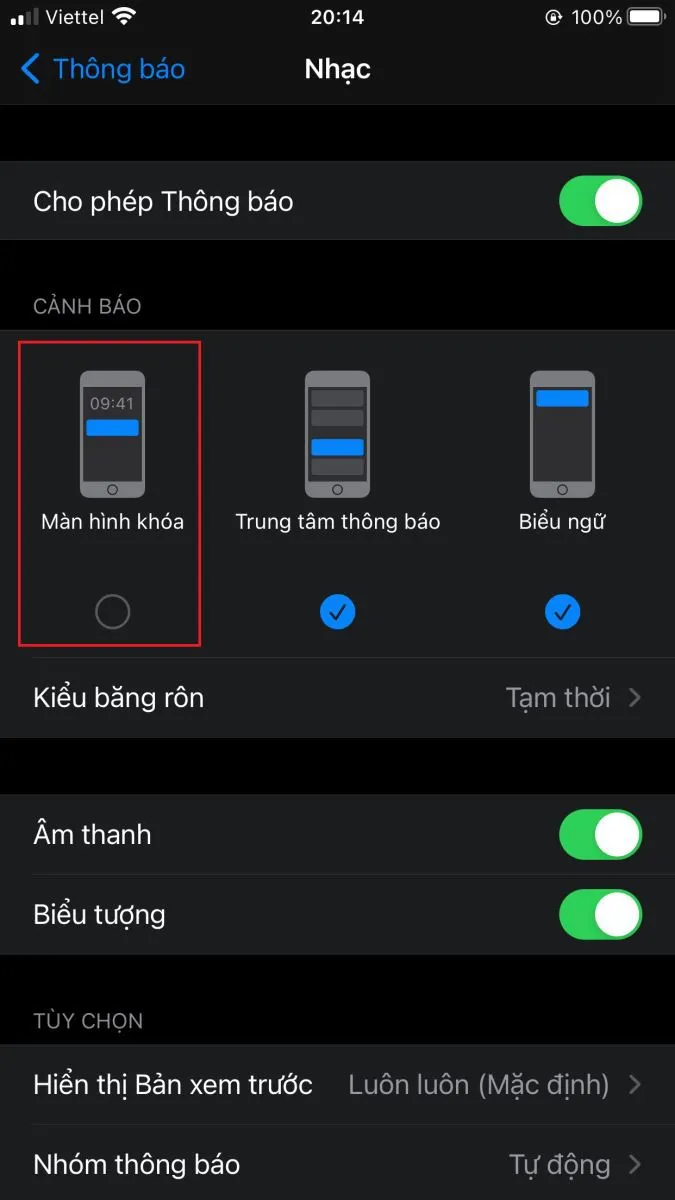
>>>>>Xem thêm: Cách nhận quà kết thúc năm 2023 của Viettel, thử ngay để nhận tiền di động và data miễn phí hấp dẫn
Hy vọng với những chia sẻ nhanh trên đây có thể giúp bạn làm chủ hơn trong việc hiển thị thông báo trên điện thoại. Nếu thấy bài viết hay, hãy like, share để ủng hộ cho team Thủ thuật của Blogkienthuc.edu.vn nhé.
Xem thêm:
- Cách tải và cài đặt CH Play trên điện thoại iPhone không phải ai cũng biết
- Mách bạn mẹo hay để biến chiếc điện thoại Android thành iPhone